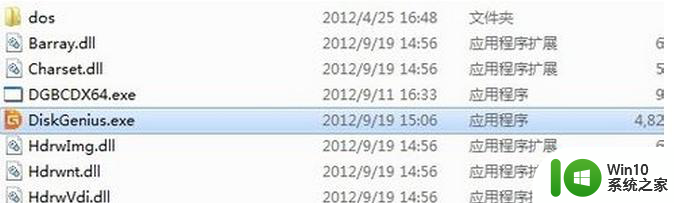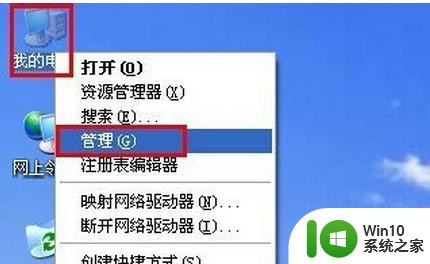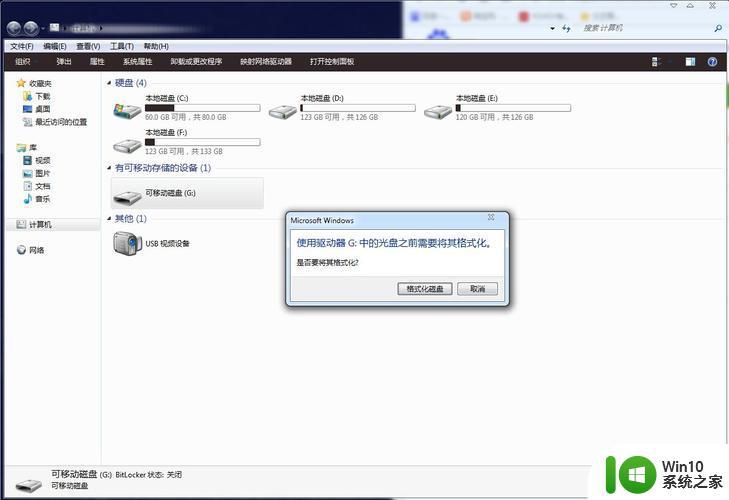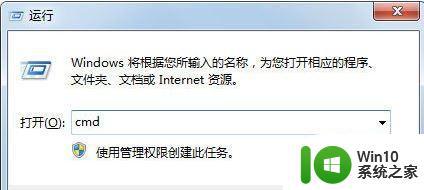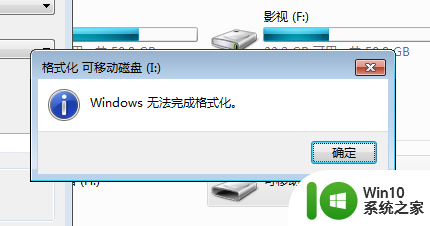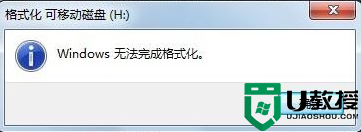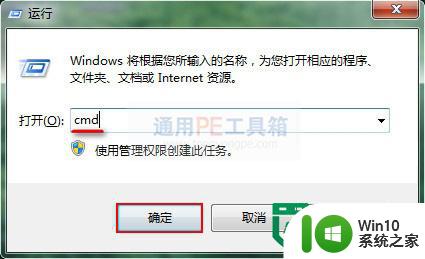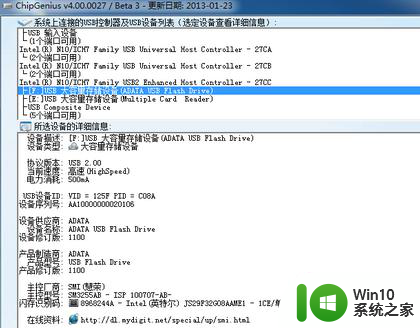u盘无法格式化的解决办法 u盘怎么修复无法格式化的问题
更新时间:2023-12-13 08:53:00作者:jiang
在我们日常使用电脑的过程中,经常会遇到U盘无法格式化的情况,给我们的使用带来了一定的困扰,不用担心遇到这种情况,我们可以采取一些有效的解决办法来修复U盘无法格式化的问题。通过一些简单的操作和工具,我们可以轻松地解决这个问题,让U盘重新恢复正常使用。下面将为大家介绍一些常用的修复方法,帮助大家更好地解决U盘无法格式化的问题。
解决办法如下:
1、先将需要格式化的u盘插在电脑usb接口上(台式用户建议插在主机机箱后置的usb接口),然后使用组合键(windows键+r)进入运行窗口,再输入“cmd”并点击“确定”按钮,如下图所示:
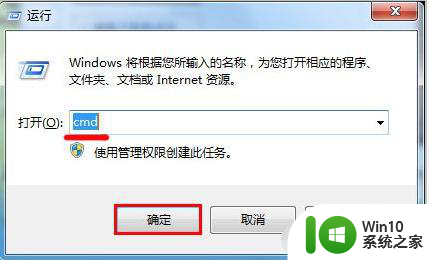
2、在弹出的dos命令窗口中光标处输入“formath:”(注意:这里的“h”是u盘插在当前电脑中的盘符。),按Enter键后请耐心等待格式化即可,如下图所示:
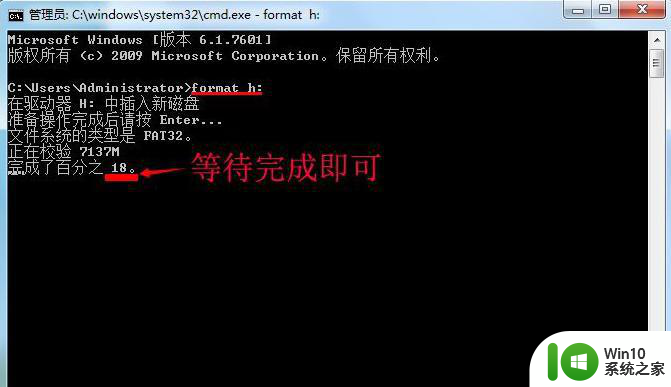
3、格式化完成后,按Enter显示格式化已完成,并列出u盘格式化的一些相关参数信息。如下图所示:
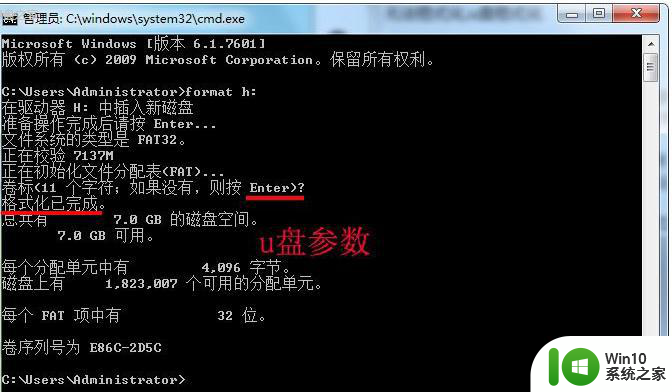
以上是解决U盘无法格式化问题的全部内容,如果你遇到这种情况,可以按照以上步骤解决,非常简单快速。